5 rychlých způsobů převodu MP4 na MPEG / MPEG-1 / MPEG-2 online a offline
MPEG je organizace standardu komprese digitálního videa, včetně MPEG-1, MPEG-2, MPEG-4, MPEG-7, MPEG-MAR a MPEG-DASH. MP4 je digitální multimediální formát založený na MPEG-4 část 14, který je kompatibilní s téměř všemi počítači, mobilními telefony a weby. Přestože většina hráčů a zařízení soubory MP4 široce podporuje, stále je to nutné převést MP4 na MPEG v určitých případech získat videa v lepší kvalitě.
MP4 a MPEG nejsou stejné. Pokud chcete získat vynikající zážitek, měli byste si vyhledat profesionální převaděč videa MP4 na MPEG. Z tohoto článku najdete online a offline způsoby převodu MP4 na MPEG / MPEG-1 / MPEG-2 a další. Pokračujte ve čtení a získejte vše, co potřebujete.
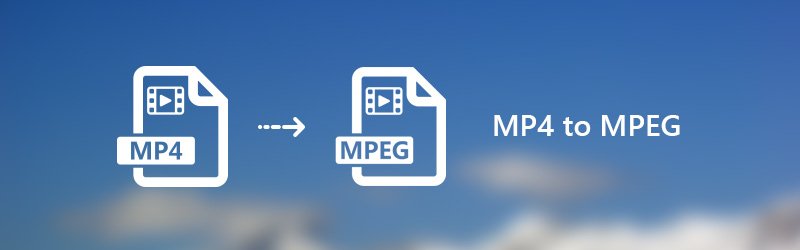
OBSAH STRÁNKY
Část 1. Nejlepší způsob, jak převést MP4 na MPEG na Windows a Mac
Video Converter Vidmore je dávkový převaděč MP4 na MPEG, který umožňuje dávkovou konverzi videí MP4 na MPEG s vysokou rychlostí osvětlení. Díky nejmodernější technologii zrychlení můžete převádět videa ve formátu MP4 do formátu MPEG s 50krát rychlejší rychlostí. Všechny převedené video soubory MPEG budou ve vysoké vizuální kvalitě. Kromě toho můžete před převodem upravovat soubory MP4 pomocí integrovaného odlehčeného editoru videa. Je to vaše komplexní řešení pro převod a úpravy jakéhokoli videa v systému Windows a Mac.
Hlavní vlastnosti převaděče MP4 na MPEG
- Převeďte MP4 na MPEG a dalších více než 200 video a audio formátů.
- 50krát vyšší rychlost převodu videa než běžné převaděče videa.
- Plně kontrolujte kvalitu výstupu pomocí profesionálních video profesionálních algoritmů.
- Upravte videa MP4 před převodem na MPEG pomocí ořezávání, slučování, otáčení, přidávání vodoznaku a dalších.
- Zvyšte kvalitu videa a zachraňte stará videa před šumem obrazu a špatnou kvalitou.
Jak převést MP4 na MPEG bez ztráty kvality
Krok 1. Stažení, instalace a spuštění tohoto softwaru pro převod MP4 na MPEG zdarma. Kliknutím na „Přidat soubor“ importujete soubory MP4.

Krok 2. Z rozevíracího seznamu „Profil“ zadejte jako výstupní formát MPEG. Můžete si také vybrat, které přenosné zařízení můžete použít k získání kompatibilních formátů.

Krok 3. Kliknutím na „Upravit“ zobrazíte většinu nástrojů pro úpravy videa, například „Otočit“, „3D“, „Oříznout“, „Efekt“, „Vylepšit“ a „Vodoznak“. Kromě toho můžete kliknout na „Clip“ na horním panelu nástrojů a získat také jeho videoklip.

Krok 4. V případě potřeby změňte jeho výstupní složku kliknutím na „Procházet“. Nakonec klikněte na „Převést“ a převeďte MP4 na MPEG ve Windows v původní kvalitě.

Část 2. 4 způsoby, jak přeměnit MP4 na MPEG online
Pokud nechcete instalovat žádný software třetích stran, můžete k vyřešení problému použít také online video konvertor. Zde jsou 4 nejlepší online převodníky MP4 na MPEG s mnoha pozitivními recenzemi. Můžete si vybrat kteroukoli pro převod videa MP4 na MPEG online zdarma.
1. Převod MPEG na MPEG pomocí Vidmore Free Online Video Converter
Vidmore Online Video Converter zdarma podporuje online dávkovou konverzi MP4 na MPEG. Neexistuje žádné omezení velikosti souboru. Můžete tedy převést několik souborů MP4 do MPEG současně. Jedním slovem, je to 100% bezplatný, bezpečný a čistý online převaděč MPEG na MPEG pro všechny uživatele.
Krok 1. Navštivte https://www.vidmore.com/free-online-video-converter/. Kliknutím na „Přidat soubory k převodu“ získáte spouštěč Vidmore.

Krok 2. Procházejte a vyberte, který soubor MP4 chcete převést do formátu MPEG. Po importu souborů MP4 nastavte jako výstupní formát MPEG. Ve spodní části najdete všechny výstupní formáty videa a zvuku.

Krok 3. Chcete-li upravit nastavení výstupu, můžete kliknout na „Nastavení“ vedle videosouboru MP4. Později můžete upravit kodér videa, rozlišení a další.

Krok 4. Klikněte na „Převést“ a nastavte cílovou složku. Online bezplatný převaděč MP4 na MPEG dokončí proces okamžitě.
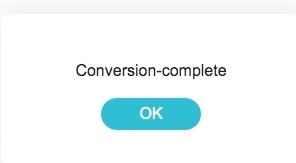
2. Pomocí Convertfil změňte MP4 na MPEG
Convertfiles je schopen změnit formát souboru z MP4 na MPEG online zdarma. Můžete také poslat odkaz ke stažení na svůj e-mail a získat převedený soubor MPEG na jiných zařízeních. Přesto můžete soubor MP4 převést na MPEG online za čas.
Krok 1. Navštivte Convertfiles na http://www.convertfiles.com/convert/video/MP4-to-MPEG.html.
Krok 2. Kliknutím na „Procházet“ přidáte video MP4.
Krok 3. Označte před „Odeslat odkaz ke stažení na můj e-mail“ a v případě potřeby zadejte svou e-mailovou adresu.
Krok 4. Kliknutím na „Převést“ převedete video MP4 na MPEG online.
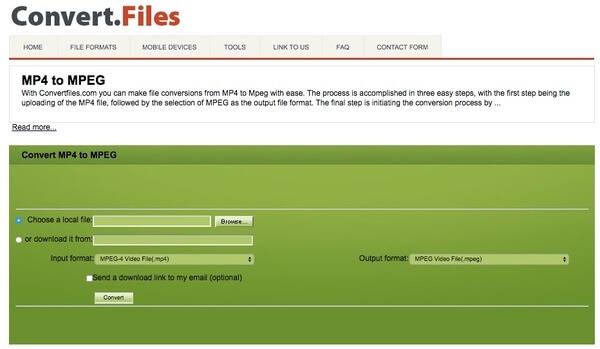
3. Přepněte MP4 na MPEG pomocí Convertio
Convertio umožňuje uživatelům přidávat soubory MP4 z počítače, URL, Dropboxu nebo Google Drive. Maximální velikost souboru je až 100 MB. Pokud je váš film ve formátu MP4 menší než 100 MB, můžete pomocí aplikace Convertio zdarma změnit formát z MP4 na MPEG online.
Krok 1. Otevřete https://convertio.co/mp4-mpeg/ a přejděte do Convertio.
Krok 2. Importujte svůj soubor MP4 do převodníku formátu MP4 na MPEG online.
Krok 3. Kliknutím na „Převést“ převedete video MP4 na MPEG online zdarma.
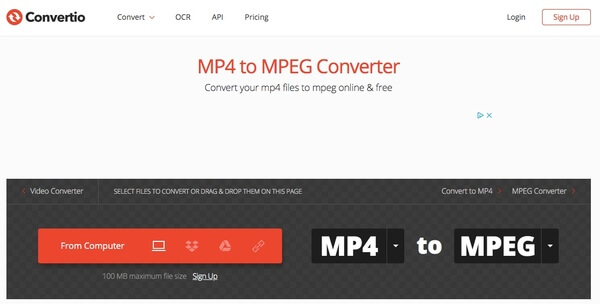
4. Převeďte MP4 do MPEG pomocí online převodu
Online převod umožňuje uživatelům převádět videa ve formátu MP4 na MPEG-1 nebo MPEG-2. V této části jej můžete použít jako převaděč MP4 na MPEG-2 pro převod videí MP4, které nepřesahují 100 MB.
Krok 1. Spusťte online převod pomocí https://video.online-convert.com/convert-to-mpeg-2.
Krok 2. Nahrajte video MP4 z plochy nebo zadejte adresu URL souboru MP4.
Krok 3. V případě potřeby spravujte nastavení videa MP4 pomocí vestavěných funkcí.
Krok 4. Kliknutím na „Převést“ převedete video MP4 na MPEG online.
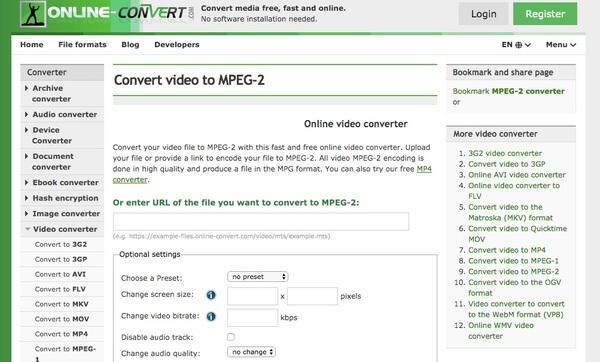
Část 3. Časté dotazy o převodu MP4 na MPEG
Jak převést MP4 na MPEG pomocí HandBrake?
HandBrake je profesionální software pro překódování videa. Kodeky vašeho videa MP4 můžete změnit na mnoho kodeků, včetně MPEG-2 a MPEG-4. Nejprve přetáhněte soubor MP4 do rozhraní HandBrake. Poté klikněte na Video a změňte Video Encoder na MPEG-2 nebo MPEG-4. Nakonec klikněte na Start Encode pro spuštění převodu.
Mohu převést MP4 na MPEG pomocí VLC Media Player?
Ano můžeš. VLC Media Player umí přehrávat video a převádět formáty a kodeky. Klikněte na Media> Convert/Save v horní nabídce. Poté do vyskakovacího okna přidejte soubor MP4 a klikněte na Převést/Uložit. Vybraný formát včetně kodeků můžete upravit. VLC Media Player podporuje kodeky MPEG-1, MPEG-2 a MPEG-4.
Jaké jsou kroky použití FFmpeg k převodu MP4 na MPEG?
Jako základní nástroj příkazového řádku podporuje FFmpeg téměř všechny formáty a kodeky. Vezměte si jako příklad převod MP4 na MPEG-2. Nejprve stiskněte Win + R a zadejte cmd. Poté stisknutím klávesy Enter otevřete příkazový řádek. Za druhé zadejte ffmpeg -i input.mp4 -c:v mpeg2video -q:v 6 -c:a mp2 output.mpg a kliknutím na Enter spusťte převod.
Jak převedu video do MPEG na zařízeních iPhone a Android?
Mnoho aplikací pro převod MP4 na MPEG je k dispozici na Google Play a App Store, jako je VLC Media Player, Media Converter, The Video Convert atd. Na svém iPhone můžete například použít Video Converter a Compressor. V aplikaci klepněte na Video Converter a nahrajte svůj soubor MP4. Poté si můžete vybrat formát MPEG a další podrobnosti, jako je rozlišení, datový tok a další. Nakonec zvolte CONVERT a počkejte na mew MPEG video.
Závěr
Pokud chcete převést velké soubory, určitě Video Converter Vidmore by měla být vaše první volba. Můžeš převést soubory MP4 na MPEG 50× vyšší rychlostí při zachování původní kvality. Intuitivní rozhraní je přátelské. Tím pádem nezrychlíte čas hledáním skrytých funkcí. Pokud si nejste jisti, zda Vidmore Video Converter funguje dobře, můžete si zdarma stáhnout plnou verzi konvertoru MP4 na MPEG a vyzkoušet si to hned teď.
MP4 a MPEG


